بقلم سيلينا كوميزتم التحديث في مايو 08 ، 2020
نبذة عامة
هل تريد نقل الملفات من الكمبيوتر الشخصي إلى iPad للعرض أو الاستخدام؟ يوضح لك هذا المقال حلاً رائعًا لاستيراد الملفات من الكمبيوتر إلى iPad ، بما في ذلك الموسيقى والصور ومقاطع الفيديو والمزيد ، كما يمكنك نسخ الملفات احتياطيًا من iPad إلى الكمبيوتر الشخصي مباشرة.
"كيف تنقل الموسيقى والفيديو والصور من جهاز الكمبيوتر إلى iPad Pro؟ لدي جهاز iPad جديد ، لكني لا أعرف كيفية استيراد الأغاني ومقاطع الفيديو إلى iPad. هل هناك أي أداة لإدارة iPad للكمبيوتر الشخصي؟"
من السهل نسخ واستيراد الملفات من جهاز الكمبيوتر إلى محرك أقراص USB محمول أو بطاقة SD ، ولكن إذا كنت ترغب في ذلك نقل الملفات من الكمبيوتر إلى iPad، تحتاج إلى استخدام محترف نقل الكمبيوتر إلى iPad أداة ، لأنها نقل بيانات محدود عبر الأنظمة الأساسية - iOS و Windows 10/8/7 / XP.
يرغب العديد من مستخدمي iPad في استيراد الصور والأغاني ومقاطع الفيديو والمزيد إلى iPad للاستمتاع بحرية. كما نعلم جميعًا ، يمكننا مزامنة الملفات مع iPad أو iPhone أو iPod مع iTunes ، ولكن من الصعب جدًا مزامنة البيانات مع iTunes ، وسيستغرق الأمر الكثير من الوقت. الأسوأ من ذلك ، ستفقد بيانات iPad. هل هناك طريقة آمنة وسريعة ل نقل الملفات من جهاز الكمبيوتر إلى جهاز iPad بدون استخدام iTunes؟
أفضل جهاز كمبيوتر إلى أداة نقل باد
إذا كنت تبحث عن أداة نقل iPad سهلة الاستخدام لحل هذه المشكلة ، فيمكنك نقلها أداة نقل iOS، يمكن أن تساعدك أداة النقل والمدير على iPad في نقل الصور والموسيقى والأفلام والمزيد من الكمبيوتر إلى جهاز iPad ، والعكس صحيح.
- يمكنك نقل الملفات بسهولة بين iPad والكمبيوتر الشخصي ، بما في ذلك الموسيقى ومقاطع الفيديو والصور والمزيد من الملفات.
- قم بنقل الصور ومقاطع الفيديو والموسيقى وجهات الاتصال والرسائل وبيانات التطبيقات وسجلات المكالمات وما إلى ذلك بين iPad و iPhone.
- انقل الملفات بين أجهزة iPhone / iPad / iPod وأجهزة Android.
- إنشاء نغمة رنين لجهاز iPhone الخاص بك.
- متوافق تماما مع أحدث نظام iOS 13.
- متوافق تماما مع نظام التشغيل Windows 10 و Mac 10.15.




يعمل نقل iOS هذا بشكل جيد مع جميع طرازات iPad:
- iPad و iPad 2 و iPad 3 و iPad 4 و iPad 9.7in (2017) و iPad 9.7in (2018) و iPad 10.2in (2019)
- iPad Air و iPad Air 2 و iPad Air (2019)
- iPad mini و iPad mini 2 مع شاشة Retina و iPad mini 3 و iPad mini 4 و iPad mini (2019)
- iPad Pro 12.9in (2015) ، iPad Pro 9.7in (2016) ، iPad Pro 10.5in (2017) ، iPad Pro 12.9in (2017) ، iPad 11in (2018) ، iPad 12.9in (2018)
كيفية نقل الملفات من جهاز الكمبيوتر إلى جهاز iPad
للبدء ، قم بتنزيل برنامج مدير iOS هذا على جهاز الكمبيوتر الخاص بك. هنا ، لنأخذ إصدار Windows كمثال للتحقق من نقل الموسيقى من الكمبيوتر إلى iPad في خطوات سهلة أدناه.
الخطوة 1. قم بتنزيل وتشغيل مجموعة أدوات الهاتف
لبدء العملية ، قم بتنزيل وتشغيل Phone Toolkit على جهاز الكمبيوتر الخاص بك ، وبعد ذلك ، اختر "توصيل”من النافذة الرئيسية للبرنامج.

الخطوة 2. قم بتوصيل جهاز iPad بجهاز الكمبيوتر
الآن ، قم بتوصيل جهاز iPad بجهاز الكمبيوتر باستخدام كابل رقمي. إذا كنت تقوم بتوصيل جهاز iPad بجهاز كمبيوتر للمرة الأولى ، فستظهر النوافذ المنبثقة على جهاز iPad من أجل "الوثوق بهذا الكمبيوتر. لذا ، اضغط على "الثقة".
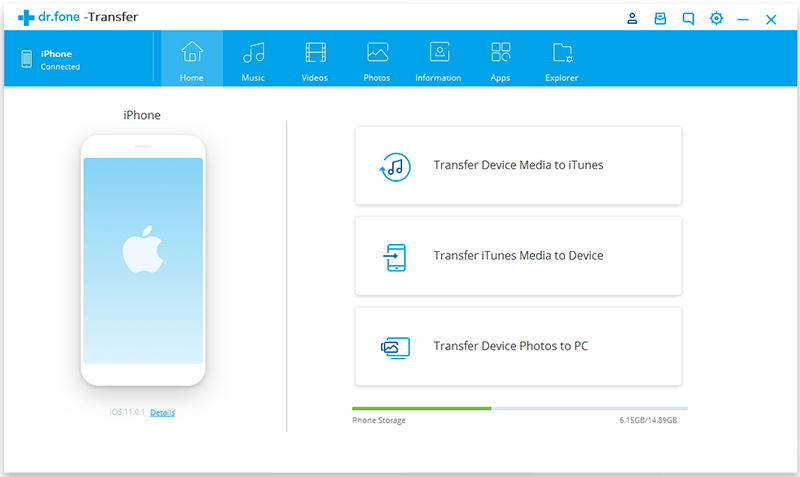
الخطوة 3. اضغط على الموسيقى
بعد ذلك ، انقر على الملفات التي تريد نقلها إلى جهاز iPad ، يمكنك اختيار "موسيقى" و "فيديو" و "صور" و "معلومات" و "تطبيق". في هذه الحالة ، من أجل استيراد الأغاني إلى iPad ، يرجى النقر على خيار "الموسيقى".
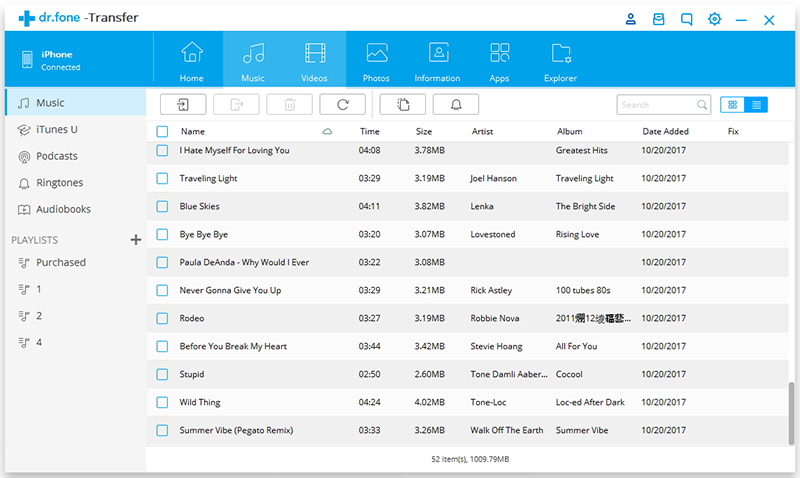
الخطوة 4. إضافة الموسيقى أو مجلد الموسيقى
الآن ، انقر فوق أيقونة "إضافة" لإضافة تلك الأغاني التي تريد نقلها من الكمبيوتر إلى iPad.
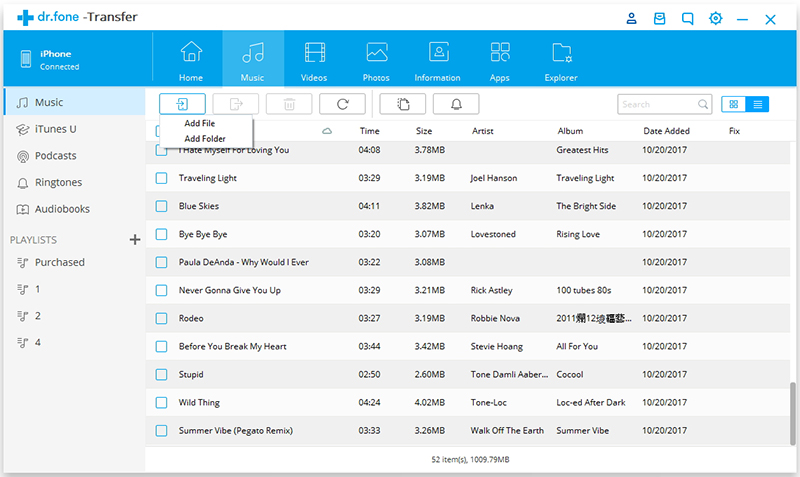
تلميحات: في هذه الخطوة ، يمكنك أيضًا نقل الموسيقى من هاتف إلى آخر ، أو نقل الموسيقى من iPhone إلى الكمبيوتر.
الخطوة 5. ابدأ بنقل الموسيقى من جهاز الكمبيوتر إلى جهاز iPad
ستظهر نافذة المتصفح. حدد ملفات الموسيقى المطلوبة من جهاز الكمبيوتر الخاص بك ، وأخيرًا ، انقر فوق "موافق". في غضون بضع دقائق ، سيتم نقل ملفات الموسيقى المحددة إلى جهاز iPad من جهاز الكمبيوتر.
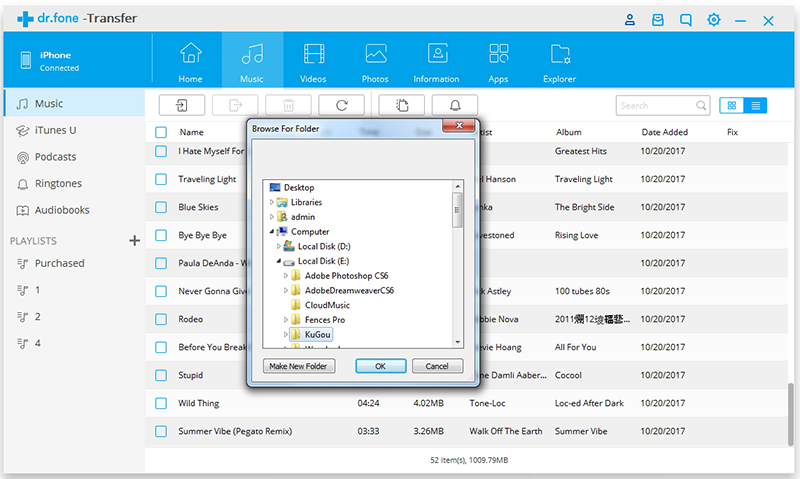
ملاحظة: في الوقت الحالي ، لا يدعم إصدار Mac نقل جهات الاتصال من الكمبيوتر إلى iPad.
هذا كل ما يتعلق بالأدلة كيفية إضافة الصور ومقاطع الفيديو والموسيقى إلى iPad.
000
مزيد من المعلومات حول برنامج iOS Manager
هذه مدير دائرة الرقابة الداخلية هو جزء من مجموعة أدوات iOS، فهو لا يمكّنك فقط من نقل الملفات من الكمبيوتر إلى iPad / iPhone / iPod ، بل يمكنه أيضًا مساعدتك على ملفاتك على iPhone و iPod و iPad بسهولة:
- نقل البيانات مباشرة بين أجهزة iOS: نقل الموسيقى والصور وجهات الاتصال والرسائل القصيرة والمزيد بين iPhone و iPad و iPod touch.
- أفضل بدائل iTunes لجعل حياتك أسهل: قم أيضًا بنقل الملفات من الكمبيوتر الشخصي و iTunes إلى iPhone و iPod و iPad.
- تحويل الموسيقى والفيديو: التحويل تلقائيًا إلى تنسيقات متوافقة مع iPad / iPhone / iPod أثناء النقل.
- انقل الصور مباشرة بين أجهزة Apple والكمبيوتر الشخصي: اسحب الصور إلى iDevice أو احفظها على الكمبيوتر الشخصي للطباعة والمشاركة.
- إدارة جهات اتصال iPhone الخاصة بك بسهولة: إدارة جهات الاتصال: تحرير واستيراد وإزالة التكرارات والمزيد.
- النسخ الاحتياطي للرسائل القصيرة وجهات الاتصال من iPhone إلى جهاز الكمبيوتر.
- قم بإنشاء نغمة رنين لجهاز iPhone الخاص بك.
- إنشاء الرسوم المتحركة gif مع الصور الخاصة بك iPhone / iPad.




التعليقات
موجه: تحتاج إلى بتسجيل الدخول قبل أن تتمكن من التعليق.
لا يوجد حساب بعد. الرجاء الضغط هنا ل تسجيل جديد.

تحميل ...




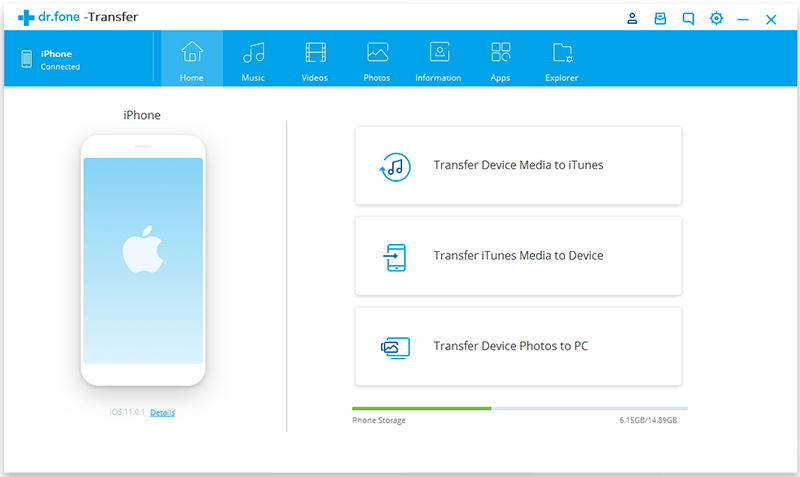
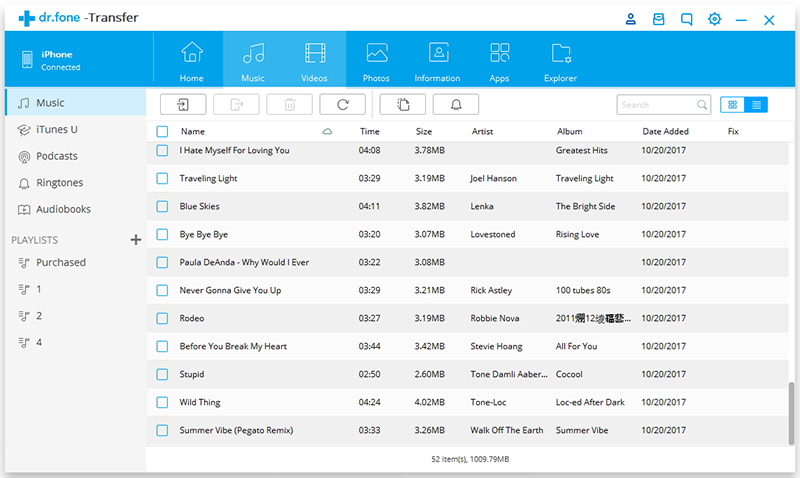
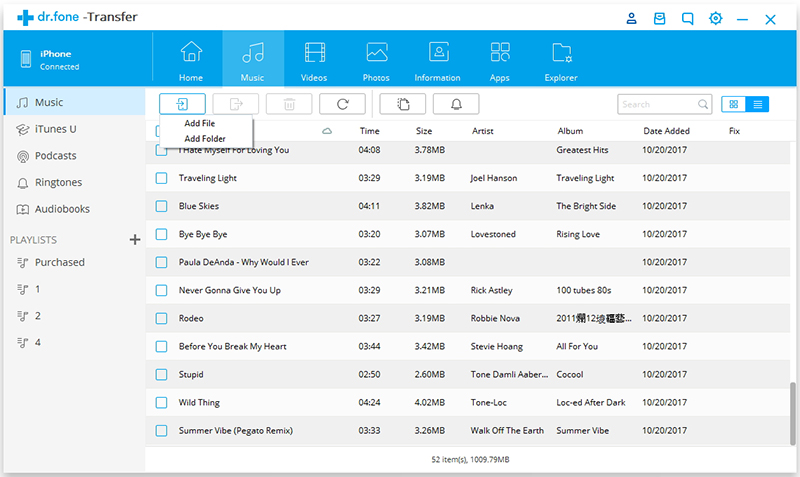
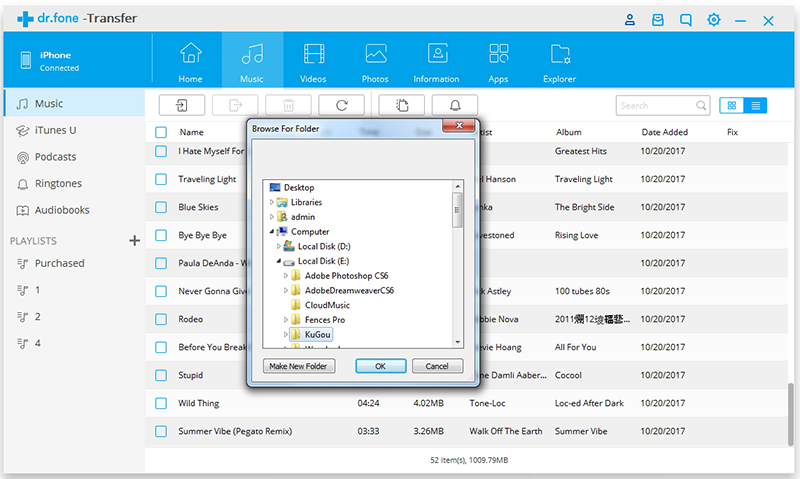








لا تعليق بعد. قل شيئا...